3dmax怎么渲染效果图?3dmax软件是一款专业的图像渲染工具,小伙伴们使用了这款软件就能将效果图进行快速渲染。但是有很多小伙伴不知道3dmax怎么渲染效果图。系统城已为小伙伴们准备了详细的3dmax渲染效果图教程步骤,有需要的小伙伴快来系统城看看吧。
1.打开3dmax软件,打开需要渲染的文件。

2.在渲染设置中,点任意灯光,在模型附近添加灯光效果。
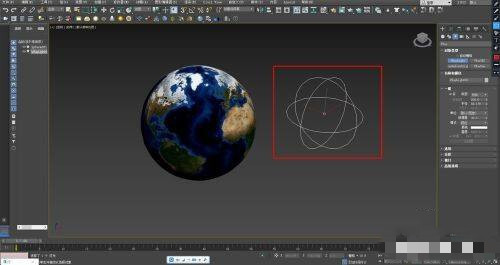
3.完成灯光设置之后,点渲染。

4.这时渲染模型会根据灯光调整光线,渲染出灯光较为明显的效果。
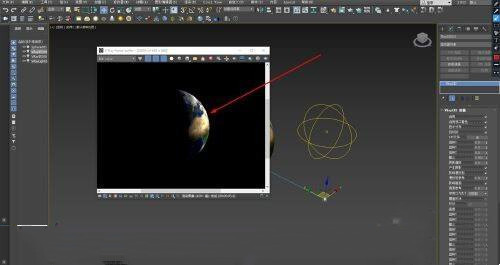
5.如果需要添加全局光时,点击太阳光,在建模区域设置太阳光就可以。

6.完成太阳光添加后,点击渲染,就可以获得全局光的模型渲染效果。
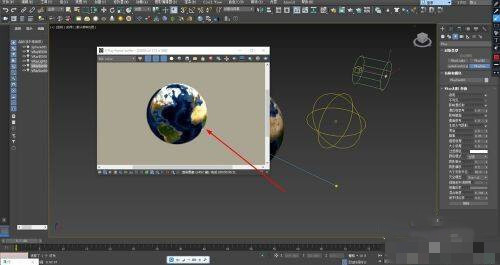
以上就是系统城为大家提供的3dmax渲染效果图教程步骤,希望能帮助大家学会使用3dmax软件,系统城感谢您的观看。
 站长资讯网
站长资讯网